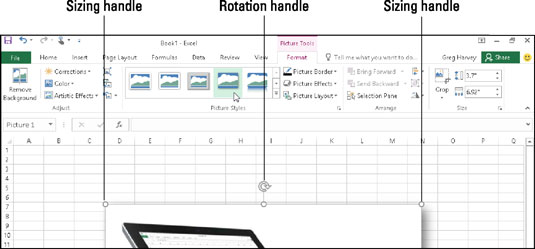Når et innsatt bilde er valgt i regnearket, legger Excel 2016 til Bildeverktøy-kontekstfanen til båndet med sin eneste Format-fane. Format-fanen er delt inn i fire grupper: Juster, Bildestiler, Ordne og Størrelse.
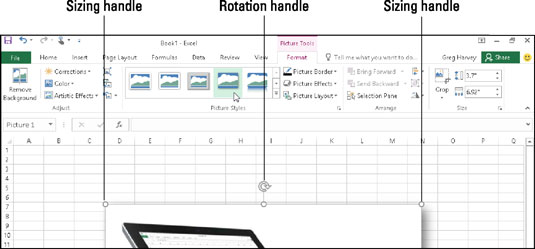
Utklippsbilde klart for redigering i det nye regnearket.
Juster-gruppen inneholder følgende viktige kommandoknapper:
-
Fjern bakgrunn åpner fanen Bakgrunnsfjerning og gir en beste gjetning om hvilke deler av bildet som skal fjernes. Du har muligheten til å merke områder av bildet som skal beholdes eller fjernes ytterligere, og de skyggelagte områdene oppdateres automatisk når du isolerer hvilke områder av bildet du vil beholde. Klikk på Behold endringer når du er ferdig eller Forkast alle endringer for å gå tilbake til det opprinnelige bildet.
-
Korrigeringer for å åpne en rullegardinmeny med en palett med forhåndsinnstillinger du kan velge for å gjøre bildet skarpere eller mykere og/eller øke eller redusere lysstyrken. Eller velg alternativet Bildekorreksjonsalternativer for å åpne dialogboksen Formater bilde med fanen Bildekorrigeringer valgt. Der kan du gjøre bildet skarpere eller mykere eller endre lysstyrken eller kontrasten ved å velge et nytt forhåndsinnstilt miniatyrbilde på den aktuelle forhåndsinnstillinger-paletten eller ved å angi en ny positiv prosentandel (for å øke) eller negativ prosentandel (for å redusere) der 0 % er normalt i passende kombinasjonsboks eller dra glidebryteren.
-
Farge for å åpne en rullegardinmeny med en palett med forhåndsinnstillinger for fargemetning, fargetone eller ny farge som du kan bruke på bildet, angi en gjennomsiktig farge (vanligvis bakgrunnsfargen du vil fjerne fra bildet), eller velge bildet Fargealternativer for å åpne fanen Bildefarge i dialogboksen Formater bilde. Der kan du justere bildets farger ved å bruke forhåndsinnstillinger for fargemetning, fargetone eller ny farge eller ved å angi et nytt metningsnivå eller fargetonetemperatur ved å angi en ny prosentandel i den aktuelle kombinasjonsboksen eller velge den med en glidebryter.
-
Kunstneriske effekter for å åpne en rullegardinmeny med forhåndsinnstillinger for spesialeffekter du kan bruke på bildet eller velge alternativet Alternativer for kunstneriske effekter for å åpne alternativene for kunstneriske effekter i oppgaveruten Formater bilde, der du kan bruke en spesialeffekt ved å velge dens forhåndsinnstilte miniatyrbilde fra paletten som vises når du klikker på rullegardinknappen for kunstnerisk effekt.
-
Komprimer bilder for å åpne dialogboksen Komprimer bilder for å komprimere alle bildene i regnearket eller bare det valgte grafiske bildet for å gjøre dem mer kompakte og dermed gjøre Excel-arbeidsboken noe mindre når du lagrer bildene som en del av filen.
-
Endre bilde for å åpne dialogboksen Sett inn bilder der du kan finne og velge et nytt bilde for å erstatte det gjeldende bildet.
-
Tilbakestill bilde- knappen for å velge Tilbakestill bilde-alternativet for å fjerne alle formateringsendringer som er gjort og returnere bildet til tilstanden det var i da du opprinnelig satte det inn i regnearket, eller Tilbakestill bilde og størrelse for å tilbakestille all formateringen samt gjenopprette bildet til sin opprinnelige størrelse i regnearket.
Du kan også formatere et valgt utklippsbilde eller importert bilde ved å åpne oppgavepanelet Formater form (Ctrl+1) og deretter velge de riktige alternativene knyttet til knappene Fyll og linje, Effekter, Størrelse og Egenskaper og Bilde, som dekker nesten alle aspekter ved formatering av et bilde du bruker.
I tillegg til kommandoknappene i Adjust-gruppen, kan du bruke kommandoknappene i Picture Styles-gruppen. Klikk på et miniatyrbilde i rullegardingalleriet Bildestiler for å velge en ny retning og stil for det valgte bildet. Du kan også endre noe av følgende:
-
Kantform og farge på rullegardinpaletten til bildekant-knappen
-
Skygge- eller 3D-rotasjonseffekt på rullegardinmenyene til Bildeeffekter-knappen
-
Layout på rullegardinpaletten til Bildeoppsett-knappen for å formatere et bilde med SmartArt-stiler